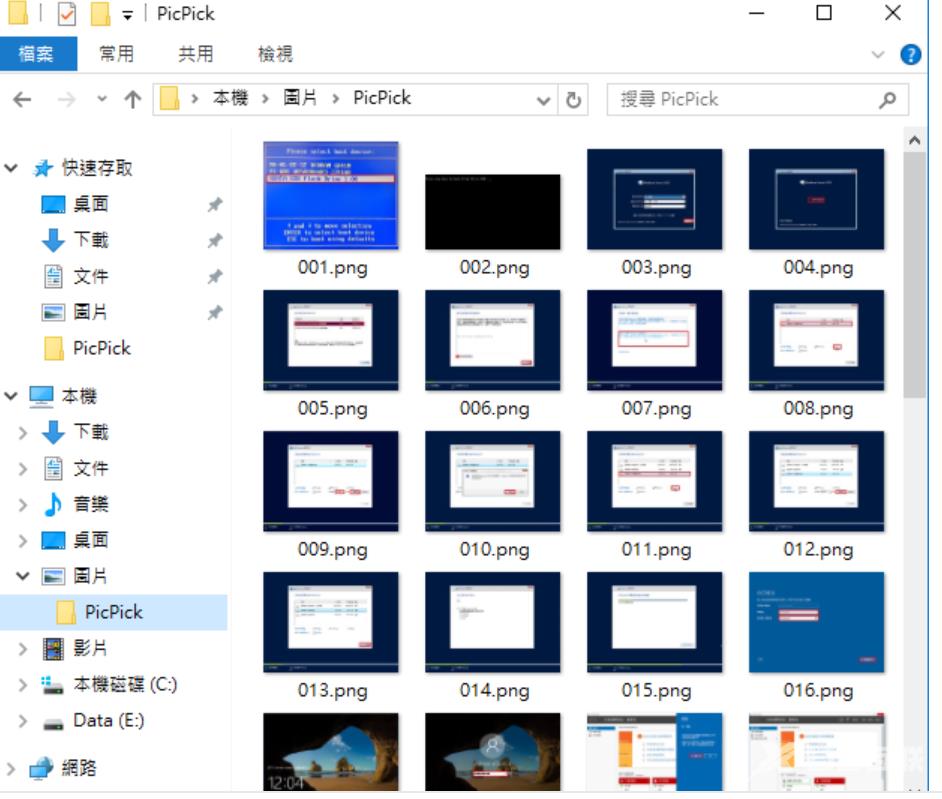在Windows Server 2016〈安装的方法详见:安装Windows Server 2016〉开启图片资料夹,发现图片只能显示图示,无法显示缩图,想要显示图片的缩图要如何设定呢?说明如下: 1.在Windows Server 2
在Windows Server 2016〈安装的方法详见:安装Windows Server 2016〉开启图片资料夹,发现图片只能显示图示,无法显示缩图,想要显示图片的缩图要如何设定呢?说明如下:
1.在Windows Server 2016开启档案总管。
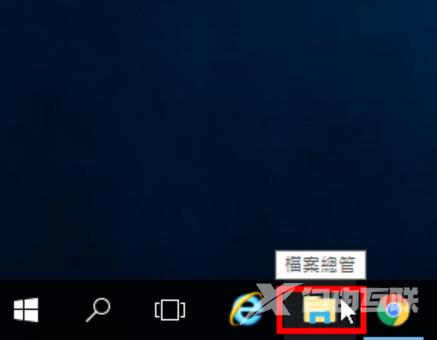
2.选择图片资料夹。
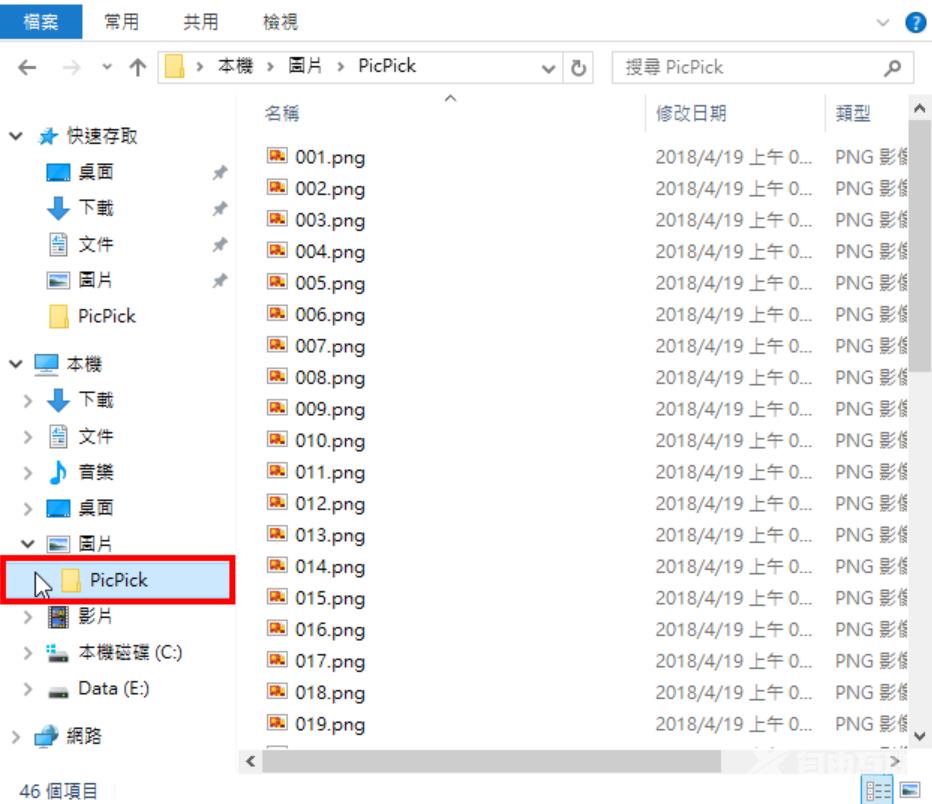
3.点选「检视」的「大图示」。
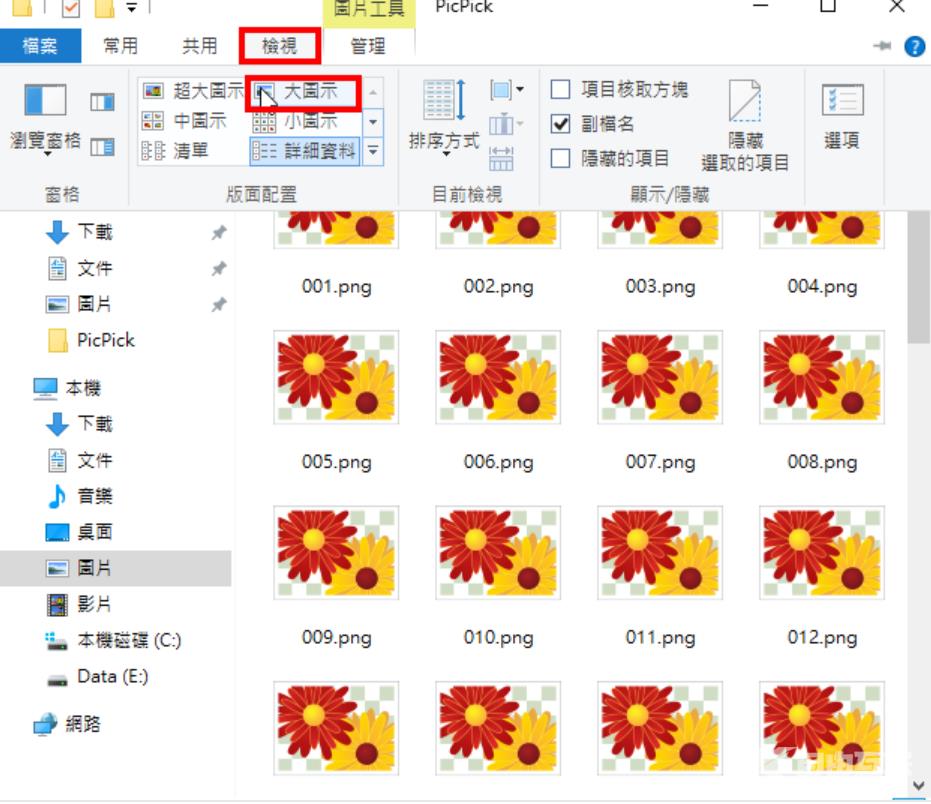
4.只能显示「图示」,无法显示「缩图」,如下图所示。点选「检视」的「选项」。
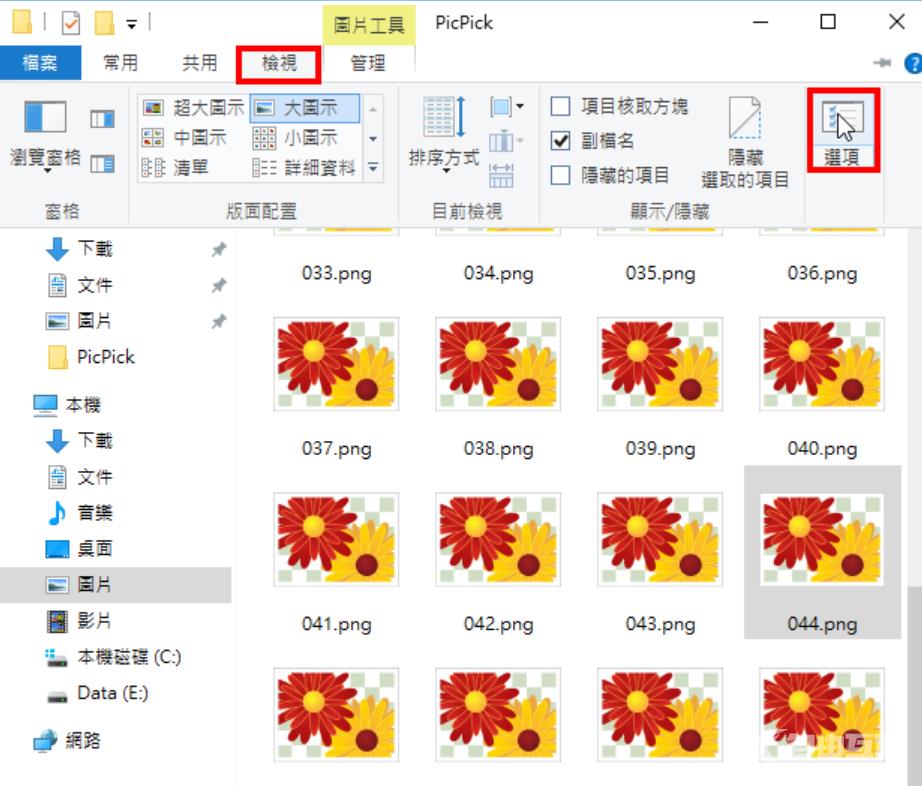
5.选择「检视」的索引标签。
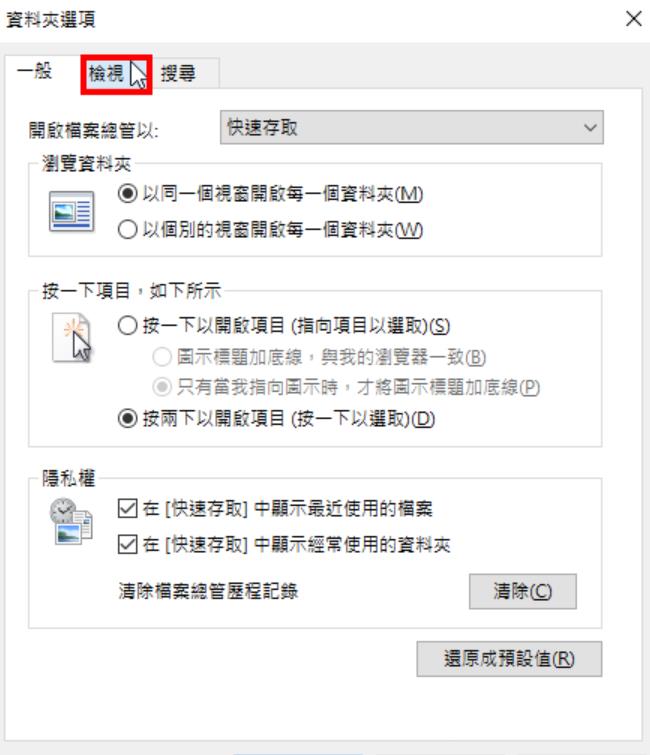
6.预设为「一律显示图示,不显示缩图」。
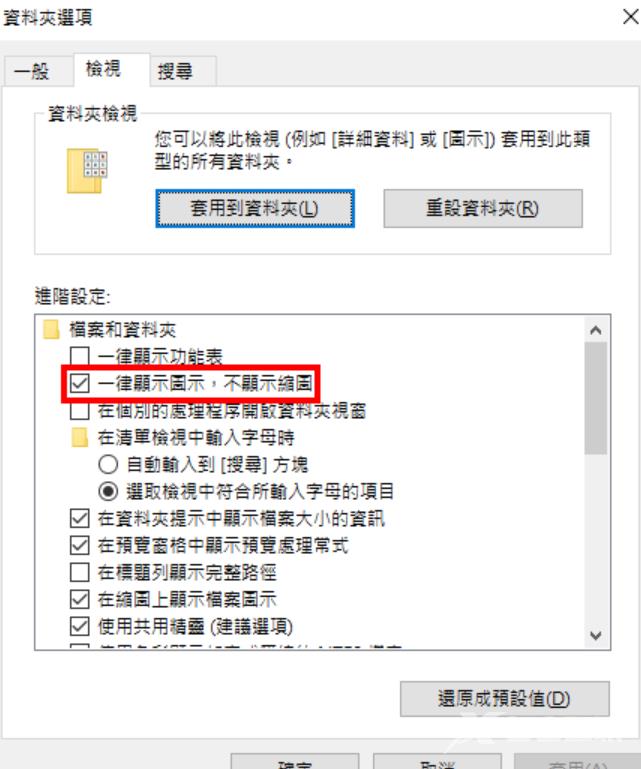
7.取消勾选「一律显示图示,不显示缩图」,点选「确定」。
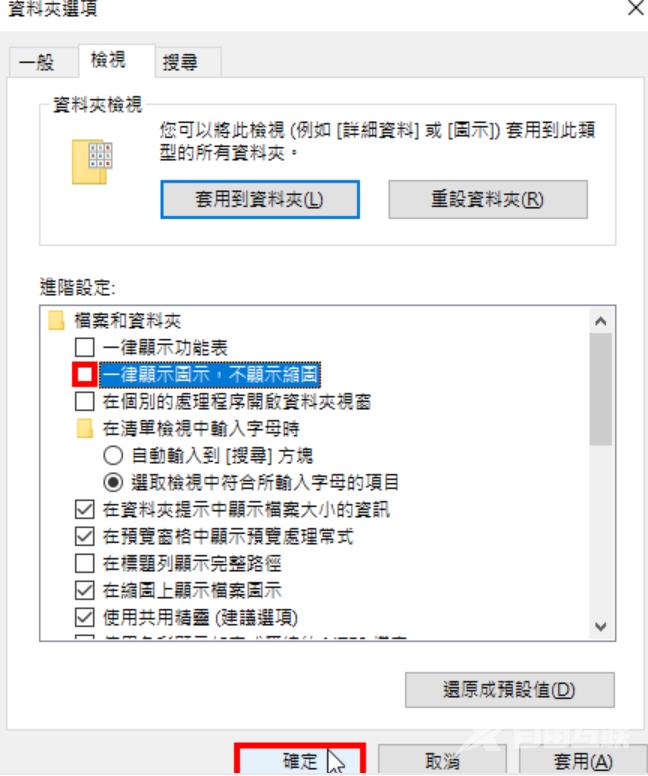
8.已经可以显示图片的缩图,如下图所示。